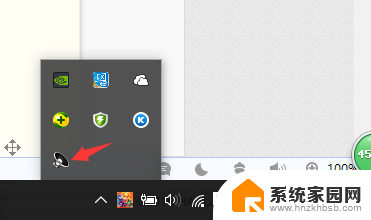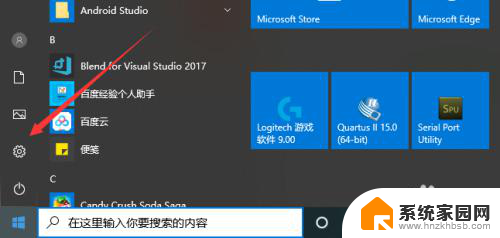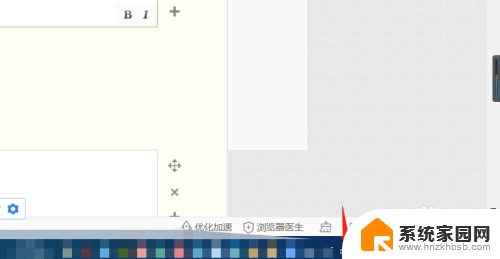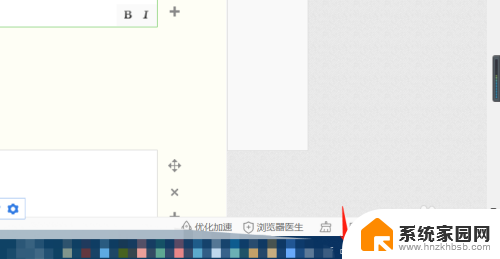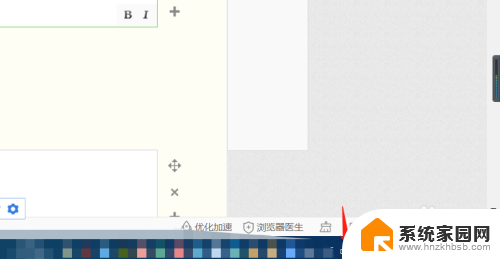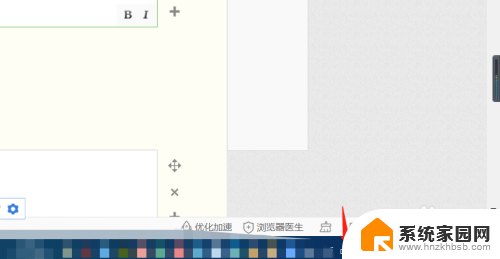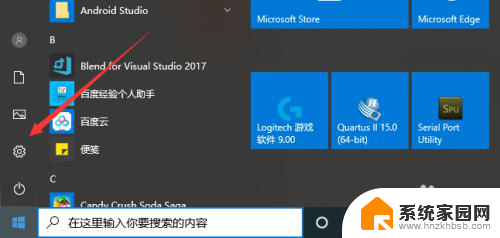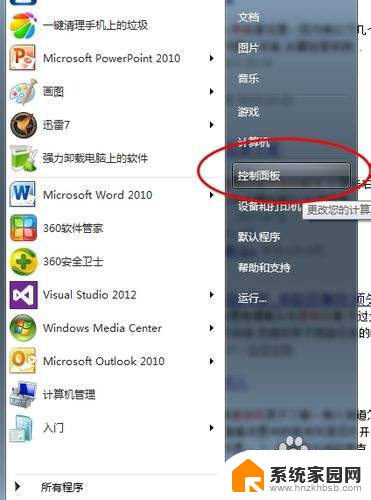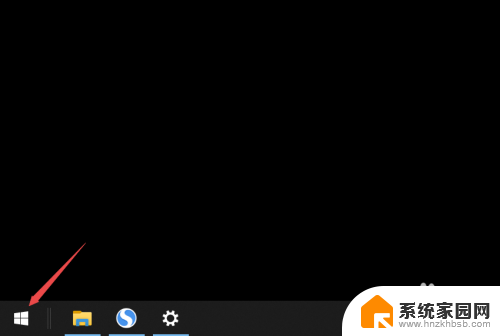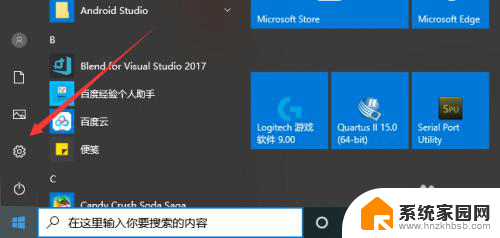笔记本电脑可以插麦克风吗 如何在笔记本上使用外置麦克风
更新时间:2024-01-02 15:51:40作者:yang
现代社会中随着科技的不断进步和人们对音频录制需求的增加,麦克风已经成为了我们生活中不可或缺的重要设备之一,笔记本电脑作为我们日常工作和娱乐的主要工具之一,是否可以插入外置麦克风,以及如何在笔记本上使用外置麦克风,成为了许多人疑惑的问题。本文将为大家详细介绍笔记本电脑是否可以插入麦克风以及使用外置麦克风的方法。无论是进行音频录制、视频通话还是语音识别,掌握这些技巧将极大地方便我们的日常生活和工作。
具体方法:
1.首先确认笔记本电脑里安装了厂商自带的音频管理软件
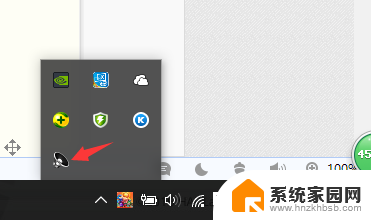
2.如果没有,请转到官方网站下载对应的声卡驱动程序
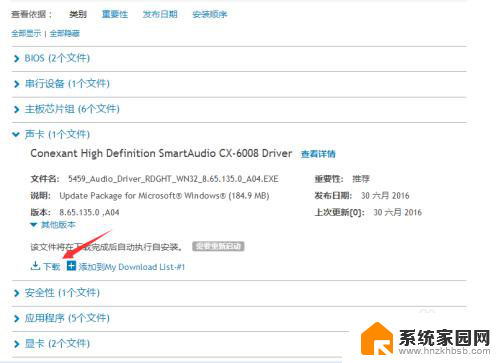
3.安装好驱动程序后,连接外置麦克风

4.此时,会弹出一个音频弹窗,这里选择“麦克风”
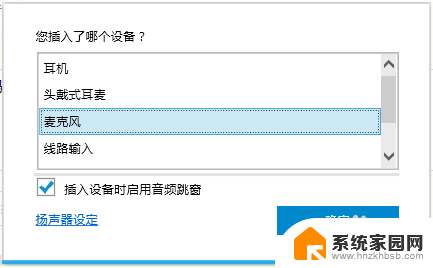
5.此时便可以看到外置麦克风被正确识别了
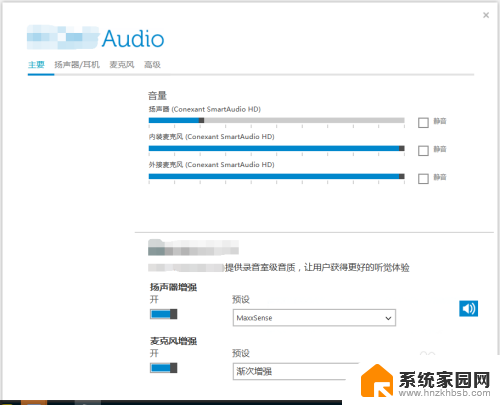
6.勾选内装麦克风后的对勾,可以避免内置与外置麦克风之间的干扰
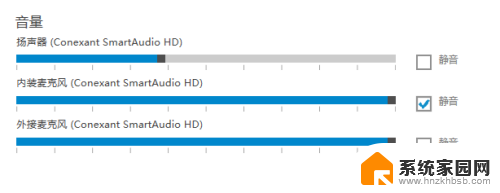
7.如果觉得麦克风音量小,可以点击“麦克风”选项卡。点击“电平”,拖动麦克风音量条,并设置麦克风增强
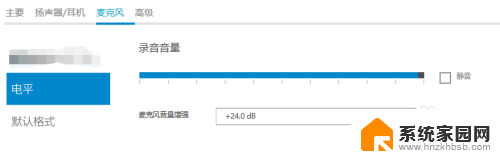
以上就是笔记本电脑是否支持麦克风的全部内容,对于那些还不清楚的用户,可以参考以上小编的步骤进行操作,希望对大家有所帮助。